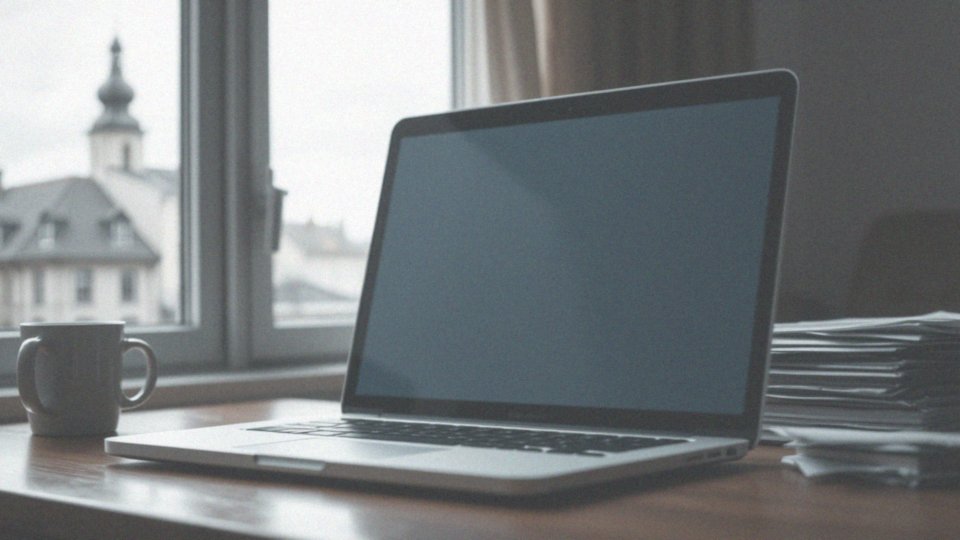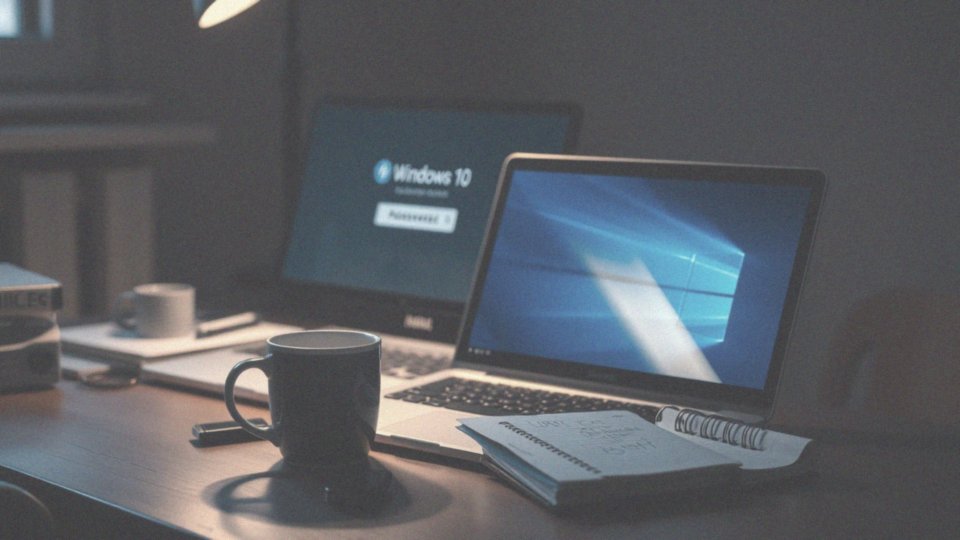Spis treści
Jak odblokować komputer nie znając hasła Windows 11?
Odblokowanie komputera z systemem Windows 11 bez znajomości hasła może być dość frustrujące, ale na szczęście istnieje kilka skutecznych rozwiązań.
Można spróbować:
- użyć kodu PIN,
- rozpoznawania twarzy (Windows Hello),
- czytnika linii papilarnych.
Takie podejście jest prostsze i nie wymaga podawania hasła. W sytuacji, gdy hasło zostało zapomniane, użytkownicy mogą skorzystać z opcji resetowania go przez konto Microsoft. Na ekranie logowania należy kliknąć „Nie pamiętasz hasła?”, co umożliwi uzyskanie instrukcji przy użyciu adresu e-mail lub numeru telefonu.
Dodatkowo, jeżeli podczas zakupu konta ustawione zostały pytania bezpieczeństwa, warto spróbować odzyskać dostęp w ten sposób. Inną możliwością jest utworzenie dysku resetowania hasła, o ile użytkownik posiada taką opcję skonfigurowaną wcześniej. Wystarczy podłączyć dysk do portu USB i postępować zgodnie z pojawiającymi się wskazówkami, aby zresetować hasło.
W skrajnych przypadkach można rozważyć przywrócenie komputera do ustawień fabrycznych, ale należy pamiętać, że wiąże się to z utratą wszystkich danych, więc powinno być stosowane tylko jako ostateczność.
Innym narzędziem do rozważenia jest KON-BOOT, które umożliwia ominięcie hasła. Należy jednak podchodzić do niego z dużą ostrożnością, gdyż wiąże się z pewnym ryzykiem. Czasami najlepszym rozwiązaniem może być skorzystanie z usług lokalnego serwisu komputerowego, który oferuje fachową pomoc w odzyskaniu dostępu do systemu, jednocześnie dbając o bezpieczeństwo danych użytkownika.
Co zrobić, gdy zapomniałem hasła na ekranie logowania?
Kiedy zapomnisz hasło do swojego systemu Windows 11, masz kilka opcji, które mogą pomóc w odzyskaniu dostępu. Po pierwsze, wystarczy kliknąć „Nie pamiętam hasła/PIN”, co skieruje cię do procesu przywracania konta Microsoft—jest to najprostsza ścieżka, zwłaszcza gdy korzystasz z konta online.
Jeśli podczas zakładania konta ustawiłeś pytania zabezpieczające, odpowiadając na nie, możesz bez trudu zresetować hasło. Alternatywnie, jeśli wcześniej stworzyłeś dysk resetowania hasła, podłącz go do komputera i postępuj zgodnie z instrukcjami, aby ustawić nowe hasło dla swojego konta lokalnego.
Oprócz tradycyjnego hasła dostępne są również inne metody logowania, takie jak:
- kod PIN,
- technologia rozpoznawania odcisków palców,
- logowanie biometryczne.
Jeśli te możliwości zawiodą, możesz rozważyć przywrócenie systemu do ustawień fabrycznych, co również przywróci dostęp, ale pamiętaj, że niesie to ze sobą ryzyko utraty danych. Zatem tę opcję powinno się stosować tylko w ostateczności. Dodatkowo, warto pomyśleć o skorzystaniu z usług lokalnego serwisu komputerowego, który może profesjonalnie pomóc w odzyskaniu dostępu i zabezpieczeniu twoich danych.
Jakie są metody resetowania hasła do systemu Windows 11?
Resetowanie hasła w systemie Windows 11 można zrealizować na różne sposoby:
- wykorzystanie konta Microsoft, gdzie wystarczy kliknąć „Nie pamiętasz hasła?” na ekranie logowania i potwierdzić swoją tożsamość przy użyciu kodu wysłanego SMS-em lub e-mailem,
- użycie wcześniej utworzonego dysku resetowania hasła, co jest skuteczne dla lokalnych kont,
- odpowiedzi na pytania bezpieczeństwa, jeśli zostały wcześniej ustawione,
- zmiana hasła przy użyciu wiersza poleceń, wykorzystując inne konto administratora,
- przywrócenie systemu do stanu fabrycznego, co powinno być stosowane jako ostateczność, ze względu na ryzyko utraty danych.
Warto również wspomnieć o narzędziach, takich jak KON-BOOT, które mogą być pomocne w obejściu hasła, ale ich użycie niesie ze sobą pewne ryzyko. W takich sytuacjach lepiej skonsultować się z lokalnym serwisem komputerowym, aby uniknąć ewentualnych problemów z danymi oraz systemem.
Jakie informacje zawiera proces resetowania hasła w Windows 11?
Resetowanie hasła w systemie Windows 11 to proces, który warto poznać, aby móc szybko odzyskać dostęp do swojego konta. Użytkownicy mają możliwość zresetowania hasła przy użyciu konta Microsoft. W tym celu konieczne jest potwierdzenie tożsamości poprzez:
- wysłanie kodu na powiązany numer telefonu,
- wysłanie kodu na powiązany email.
Jeśli ktoś wcześniej skonfigurował pytania zabezpieczające, może skorzystać z tej opcji jako alternatywy. Dodatkowo, ci, którzy używają lokalnego konta, mogą zmienić hasło za pomocą dysku resetowania. Każdy krok w tym procesie jest klarownie poprowadzony, co ułatwia użytkownikom wprowadzenie nowego hasła. Warto również zwrócić uwagę na formularz resetowania hasła, dostępny na stronie Microsoft, który umożliwia wprowadzenie niezbędnych danych weryfikacyjnych. Cała procedura została opracowana z myślą o bezpieczeństwie i zaufaniu, ułatwiając użytkownikom odzyskanie dostępu do istotnych informacji.
Jak potwierdzić swoją tożsamość przy odzyskiwaniu hasła?
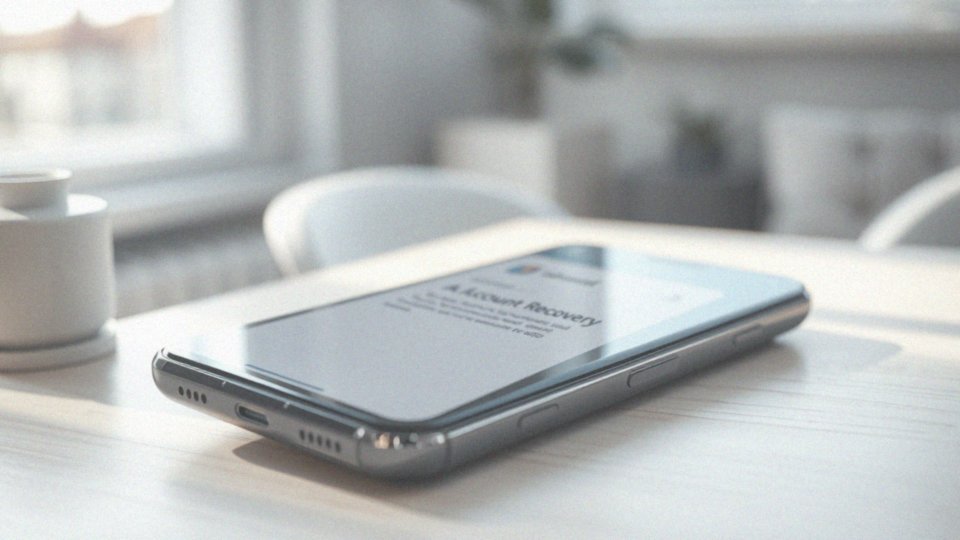
Aby potwierdzić swoją tożsamość podczas odzyskiwania hasła do konta Microsoft, dostępnych jest kilka metod:
- otrzymanie kodu weryfikacyjnego przez SMS, który zostanie przesłany na przypisany do konta numer telefonu,
- przesłanie kodu na wcześniej ustalony adres e-mail,
- otrzymanie powiadomienia w aplikacji Microsoft Authenticator, które należy potwierdzić,
- odpowiadanie na wcześniej ustawione pytania zabezpieczające.
Warto zapamiętać odpowiedzi na te pytania, zanim się na nie zdecydujemy. Użytkownicy powinni również zwracać uwagę na bezpieczeństwo swojego konta, ponieważ to właśnie te ustawienia wpływają na dostępne metody weryfikacji. Właściwe zabezpieczenia zwiększają szanse na bezproblemowe odzyskanie dostępu, jednocześnie ograniczając ryzyko nieautoryzowanego logowania. Po udanym zakończeniu tego procesu, nowe hasło pozwala cieszyć się kontem z większym poczuciem bezpieczeństwa.
Jak zresetować hasło z konta Microsoft?
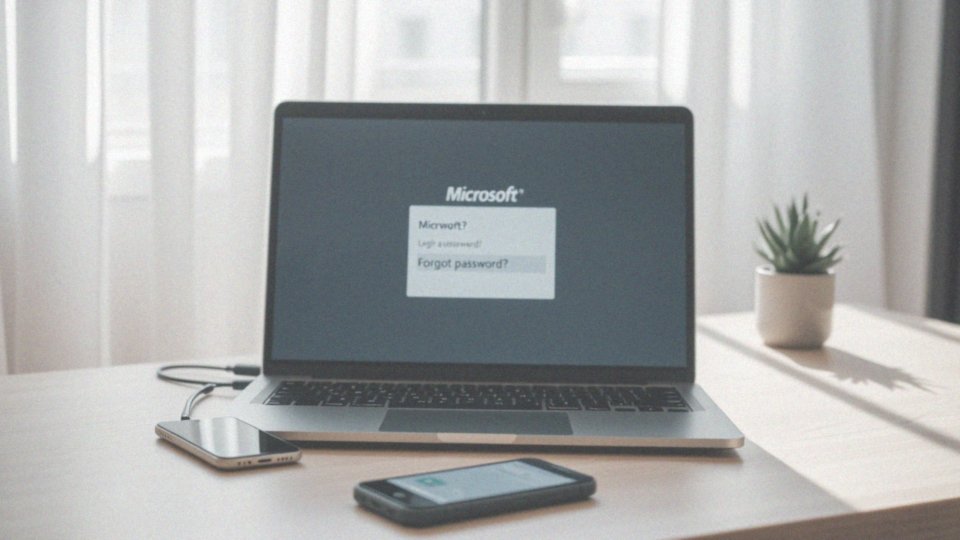
Aby zresetować hasło do swojego konta Microsoft, zacznij od kliknięcia opcji „Nie pamiętam hasła/PIN” na ekranie logowania. Możesz także bezpośrednio przejść na stronę resetowania hasła Microsoft.
Następnie należy wpisać:
- adres e-mail,
- numer telefonu,
- nazwę użytkownika związane z kontem.
Kolejnym krokiem jest weryfikacja tożsamości, która zazwyczaj wiąże się z odbiorem kodu weryfikacyjnego przesyłanego SMS-em lub e-mailem. Po potwierdzeniu częścią Twojej tożsamości, możesz ustawić nowe, mocne hasło. Pamiętaj, że skomplikowane hasło zapewnia lepsze zabezpieczenie Twojego konta.
Dodatkowo, warto rozważyć korzystanie z aplikacji Microsoft Authenticator. To narzędzie oferuje dodatkową warstwę ochrony.
Cała procedura jest niezwykle prosta i umożliwia szybki dostęp do konta w przypadku zapomnienia hasła. Jeśli napotkasz jakiekolwiek trudności, skorzystaj z pomocy technicznej Microsoft, która jest tam, aby Ci pomóc.
Jak zresetować hasło za pomocą pytań zabezpieczających?
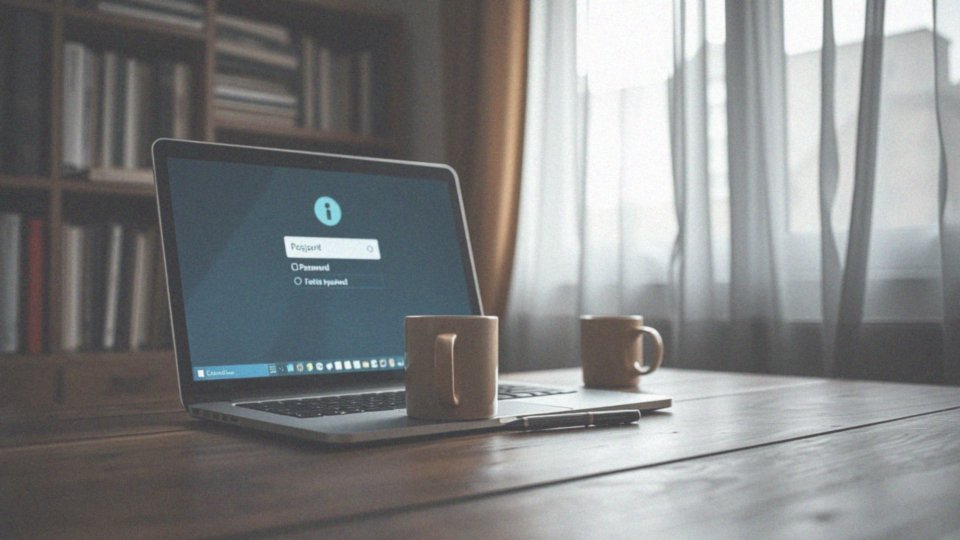
Resetowanie hasła za pomocą pytań zabezpieczających to efektywny sposób na odzyskanie dostępu do lokalnego konta, gdy zapomnimy swoje dane. Kluczowe jest wcześniejsze skonfigurowanie tych pytań w ustawieniach konta.
Kiedy użytkownik wielokrotnie próbuje się zalogować bez powodzenia, na ekranie pojawi się opcja zresetowania hasła. Aby z niej skorzystać, należy odpowiedzieć na pytania, które ustaliliśmy wcześniej. Tylko prawidłowe odpowiedzi umożliwiają zmianę hasła.
Warto również pamiętać, że ta metoda działa jedynie w przypadku lokalnych kont użytkowników i należy ją aktywować z wyprzedzeniem. Wiele osób odkryło jej przydatność w trudnych sytuacjach, co świadczy o jej popularności.
Kluczowym elementem podczas odzyskiwania dostępu jest odpowiednia komunikacja z systemem. Dlatego regularne aktualizowanie zabezpieczeń konta jest niezwykle ważne. Dodatkowo, przemyślana strategia, by zapamiętać odpowiedzi na pytania bezpieczeństwa, z pewnością ułatwi ten proces w przyszłości.
Jak utworzyć i używać dysku resetowania hasła?
Aby utworzyć dysk do resetowania hasła w Windows 11, będziesz potrzebować napędu USB, który powinien być podłączony do Twojego komputera. Rozpocznij, wpisując w polu wyszukiwania frazę „Utwórz dysk resetowania hasła” i rozpocznij działanie kreatora. Cały proces składa się z kilku etapów, w których będziesz musiał:
- wybrać napęd USB,
- podać aktualne hasło swojego konta użytkownika.
Po stworzeniu dysku przechowuj go w bezpiecznym miejscu, gdyż każda osoba, która go posiada, może zresetować Twoje hasło. Gdy zdarzy Ci się zapomnieć hasła, wystarczy podłączyć dysk do komputera. Po nieudanej próbie logowania wybierz opcję „Resetuj hasło”, a kreator poprowadzi Cię dalej, abyś mógł wprowadzić nowe hasło.
Posiadanie takiego dysku z pewnością ułatwi życie w trudnych momentach, a zwłaszcza wtedy, gdy inne metody odzyskiwania, jak przez konto Microsoft, są niedostępne. Zadbaj o regularne tworzenie kopii zapasowych oraz o odpowiednie zabezpieczenie dostępu do komputera – to podstawowe kroki w ochronie Twoich danych. Nie zapomnij, że dysk resetowania hasła to wartościowe narzędzie, które może okazać się nieocenione w momencie problemów z logowaniem.
Jak użyć wiersza poleceń do resetowania hasła?
Aby przywrócić hasło do konta w Windows 11, musisz mieć uprawnienia administratora. Rozpocznij od uruchomienia wiersza poleceń z poziomu administracyjnego; jest to możliwe przez menu Start.
W oknie, które się pojawi, wpisz polecenie net user [nazwa_konta] [nowe_hasło], gdzie [nazwa_konta] to identyfikator użytkownika, a [nowe_hasło] to hasło, które chcesz ustawić. Na przykład, możesz wpisać net user Tester nowe_haslo123. Po naciśnięciu klawisza Enter hasło zostanie zmienione na nowe.
Jeżeli jednak nie masz dostępu do systemu operacyjnego, możesz spróbować uruchomić komputer z nośnika instalacyjnego w trybie odzyskiwania. W tym przypadku konieczne będzie zamienienie pliku Utilman.exe na cmd.exe, co pozwoli Ci otworzyć wiersz poleceń na ekranie logowania. Ta metoda umożliwia resetowanie hasła bez konieczności wcześniejszego logowania. Pamiętaj, że również tutaj potrzebne będą odpowiednie uprawnienia administracyjne. Ważne, aby właściwie przygotować nośnik oraz ustawić wszystkie niezbędne zgody, co jest kluczowe dla powodzenia całego procesu.
Jakie są opcje przywracania stanu fabrycznego komputera?
Przywracanie ustawień fabrycznych w systemie Windows 11 daje użytkownikom szereg opcji, które można łatwo dopasować do indywidualnych potrzeb. Jedną z możliwości jest lokalna reinstalacja, która pozwala zachować osobiste pliki, jednocześnie usuwając zainstalowane aplikacje oraz przestarzałe ustawienia. Dzięki temu można cieszyć się czystym systemem, nie martwiąc się o utratę ważnych danych.
Z drugiej strony, opcja „Usuń wszystko” przywraca komputer do stanu fabrycznego, eliminując wszystkie pliki z dysku twardego. To świetne rozwiązanie w przypadku bardziej skomplikowanych problemów ze działaniem systemu. Bez względu na to, którą metodę wybierzesz, zaleca się wcześniejsze wykonanie kopii zapasowej danych, by nie narażać się na utratę istotnych informacji.
Aby rozpocząć proces przywracania, wystarczy przejść do ustawień, wybrać „Aktualizacja i zabezpieczenia”, a następnie „Odzyskiwanie”. W tym obszarze znajdziesz różnorodne opcje, które pomogą ci w rozwiązaniu problemów z systemem lub przywróceniu go do stanu początkowego. Po zakończeniu procesu przywracania nie zapomnij o ponownej instalacji niezbędnych sterowników oraz aplikacji, aby komputer działał bez zarzutu.
Jakie usługi odzyskiwania hasła oferuje lokalny serwis komputerowy?
Lokalny serwis komputerowy zapewnia szeroki wachlarz usług związanych z odzyskiwaniem haseł, dzięki którym możesz ponownie uzyskać dostęp do swojego konta. Na przykład:
- resetowanie lokalnego hasła użytkownika to często najprostsza i najszybsza opcja dostępna dla klientów,
- jeśli korzystasz z konta Microsoft, specjaliści serwisu mogą pomóc Ci przejść przez właściwe procedury weryfikacyjne, aby odzyskać dostęp,
- w bardziej złożonych przypadkach oferują także pomoc w odzyskiwaniu danych z zaszyfrowanych dysków, co może być kluczowe, gdy zapomnisz hasła.
Przed podjęciem decyzji o skorzystaniu z ich usług, warto przedyskutować kwestie związane z gwarancją odzyskania danych oraz polityką poufności, która dotyczy przetwarzanych informacji. Ceny usług mogą się znacznie różnić w zależności od stopnia skomplikowania problemu i czasu potrzebnego na jego rozwiązanie, dlatego zaleca się zapytanie o szacunkowy koszt oraz szczegóły całej procedury. Dzięki temu lepiej zrozumiesz ofertę, jaka jest Ci proponowana. Warto skorzystać z profesjonalnej pomocy technicznej, ponieważ znacznie zwiększa to bezpieczeństwo Twoich danych oraz minimalizuje ryzyko problemów, które mogą wyniknąć z nieudanych prób samodzielnego resetowania hasła. To pozwoli Ci uniknąć potencjalnej utraty istotnych informacji.
Jak resetowanie hasła w Windows 11 może odbywać się bez dodatkowych programów?
Resetowanie hasła w Windows 11 jest proste i nie wymaga instalacji dodatkowego oprogramowania. Użytkownicy mogą skorzystać z kilku różnych opcji, aby szybko odzyskać dostęp do swojego konta. Jednym z najwygodniejszych sposobów jest wykorzystanie konta Microsoft. Gdy zapomnisz hasła, wystarczy kliknąć „Nie pamiętam hasła?” na ekranie logowania. System poprosi cię o potwierdzenie tożsamości, wysyłając kod weryfikacyjny na zarejestrowany adres e-mail lub numer telefonu. Po weryfikacji możesz ustawić nowe hasło. Jeżeli korzystasz z lokalnego konta, masz możliwość odpowiedzi na wcześniej ustalone pytania zabezpieczające. Ten sposób będzie użyteczny, o ile skonfigurowałeś konto z tą opcją. Pamiętaj, aby pytania były dokładnie zapamiętane w momencie ich tworzenia.
Inną opcją są dyski resetowania hasła. Użytkownicy, którzy utworzyli taki dysk przed zapomnieniem hasła, mogą go podłączyć do komputera. Gdy wystąpi nieudana próba logowania, system pozwoli skorzystać z tej funkcji, co ułatwia przejście przez proces resetowania hasła.
Można również wykorzystać wiersz poleceń do zmiany hasła, choć ta metoda wymaga uprawnień administratora. Jeśli masz dostęp do konta administracyjnego, możesz bez problemu zmienić hasło swojego konta. Warto zauważyć, że Windows 11 oferuje różnorodne metody resetowania hasła, co czyni korzystanie z systemu zarówno wygodnym, jak i bezpiecznym.
Kluczowe jest wcześniejsze zaplanowanie odpowiednich funkcji zabezpieczających, by w razie potrzeby proces resetowania przebiegł sprawnie.